 tutorial komputer
tutorial komputer
 Penyelesaian masalah
Penyelesaian masalah
 Bagaimana untuk membetulkan 'Peranti tiada kemas kini penting' apabila sudah dikemas kini?
Bagaimana untuk membetulkan 'Peranti tiada kemas kini penting' apabila sudah dikemas kini?
Bagaimana untuk membetulkan 'Peranti tiada kemas kini penting' apabila sudah dikemas kini?
Menemui mesej "Peranti tiada kemas kini penting" pada Windows, walaupun selepas sistem menunjukkan ia dikemas kini sepenuhnya, boleh mengelirukan. Isu ini menunjukkan bahawa walaupun tidak menunjukkan kemas kini yang belum selesai, sistem anda mungkin masih kekurangan komponen penting yang diperlukan untuk kefungsian atau keselamatan yang optimum.
Memahami masalah
Pemberitahuan ini selalunya timbul kerana ketidakkonsistenan antara sistem Windows Update dan status sebenar kemas kini yang dipasang. Walaupun Windows Update mungkin melaporkan bahawa peranti anda dikemas kini, isu tersembunyi, seperti kemas kini yang gagal, pemasangan tidak lengkap atau tetapan sistem yang salah konfigurasi, boleh menghalang kemas kini penting daripada dikenali.
Beberapa sebab biasa percanggahan ini termasuk:
- Fail kemas kini rosak yang mengganggu proses pemasangan.
- Glitches dalam perkhidmatan Windows Update yang gagal mengesan kemas kini yang tersedia.
- Isu konfigurasi yang mungkin mengecualikan kemas kini penting daripada dimuat turun atau digunakan.
Ketinggalan kemas kini boleh menimbulkan risiko, termasuk prestasi sistem yang berkurangan, kelemahan kepada ancaman keselamatan dan masalah keserasian dengan aplikasi atau ciri baharu. Menangani isu ini memastikan sistem anda kekal selamat, stabil dan berfungsi sepenuhnya.
Kemungkinan punca masalah
Sebab asas mesej "Peranti tiada kemas kini penting" boleh berbeza-beza, tetapi beberapa senario biasa sering dilaporkan. Satu kemungkinan ialah kemas kini yang gagal, di mana ralat semasa proses pemasangan menyebabkan kemas kini tidak lengkap, namun tidak dapat dikesan oleh sistem.
Punca lain yang berpotensi melibatkan fail sistem yang rosak, yang penting untuk kelancaran operasi Windows Update dan boleh rosak dari semasa ke semasa, yang membawa kepada ralat.
Selain itu, isu dengan perkhidmatan Windows Update itu sendiri atau komponennya mungkin menghalang sistem daripada mengecam dan memasang kemas kini yang diperlukan, mewujudkan ketidakpadanan antara status kemas kini dan pemberitahuan.
Menyelesaikan isu
Mengenal pasti dan menyelesaikan punca pemberitahuan ini mungkin melibatkan gabungan kaedah penyelesaian masalah. Sebagai contoh, membaiki fail sistem mungkin berfungsi jika rasuah menjadi isu, manakala menetapkan semula komponen Kemas Kini Windows boleh membantu dalam kes yang melibatkan kemas kini tersekat atau tidak lengkap. Kami akan menggariskan penyelesaian ini dalam bahagian seterusnya.
Jika anda mendapati penyelesaian masalah manual sukar dilakukan, anda boleh menggunakan alat pembaikan automatik seperti FortectMesin Basuh Mac X9. Alat ini boleh membetulkan pelbagai isu asas Windows, termasuk masalah dengan kemas kini, fail sistem yang rosak dan banyak lagi, dengan usaha yang minimum.
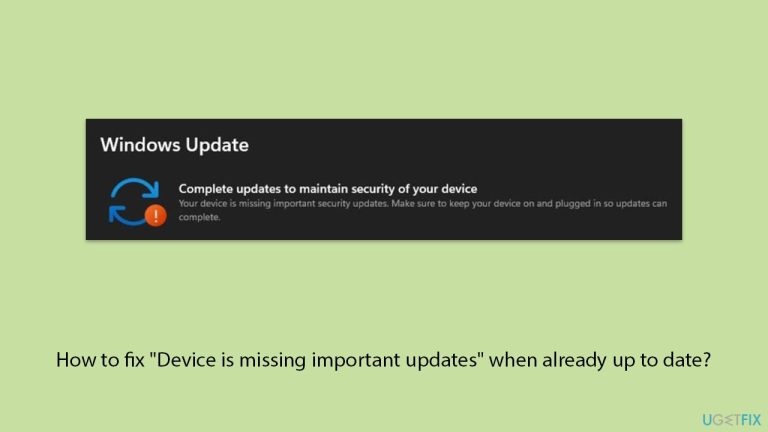
Betulkan 1. Jalankan penyelesai masalah Kemas Kini Windows
Penyelesai masalah Kemas Kini Windows terbina dalam boleh mengenal pasti dan menyelesaikan isu biasa dengan proses kemas kini secara automatik. Ia direka untuk menyemak ralat dalam mekanisme kemas kini dan membetulkannya tanpa memerlukan campur tangan manual.
- Taip Selesaikan masalah dalam carian Windows dan tekan Enter.
- Pilih Penyelesai masalah tambahan/Penyelesai masalah lain.
- Cari Kemas Kini Windows daripada senarai.
- Klik dan pilih Jalankan penyelesai masalah/Jalankan.
- Mulakan semula komputer anda apabila proses kemas kini selesai.
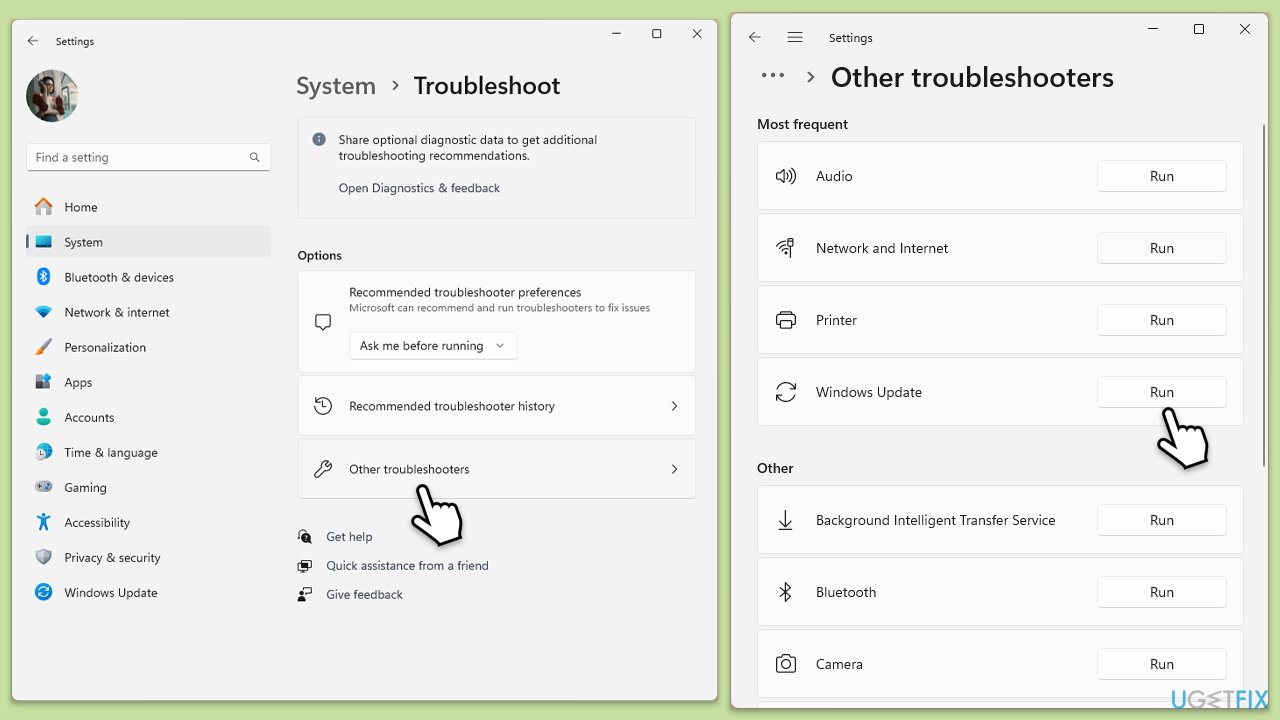
Betulkan 2. Gunakan Pembantu Pemasangan Windows 11
Menggunakan Pembantu Pemasangan Windows 11 boleh membantu memastikan semua kemas kini penting digunakan. Alat ini direka bentuk untuk meningkatkan sistem anda sambil menyelesaikan kemungkinan konflik kemas kini.
- Lawati halaman rasmi Pembantu Pemasangan Windows 11.
- Di bawah Pembantu Pemasangan Windows 11, klik Muat Turun Sekarang.
- Klik dua kali pada fail yang dimuat turun untuk melancarkannya.
- Selepas melancarkan apl, cuma klik Terima dan pasang.
- Tunggu sehingga proses selesai, kemudian mulakan semula PC anda.
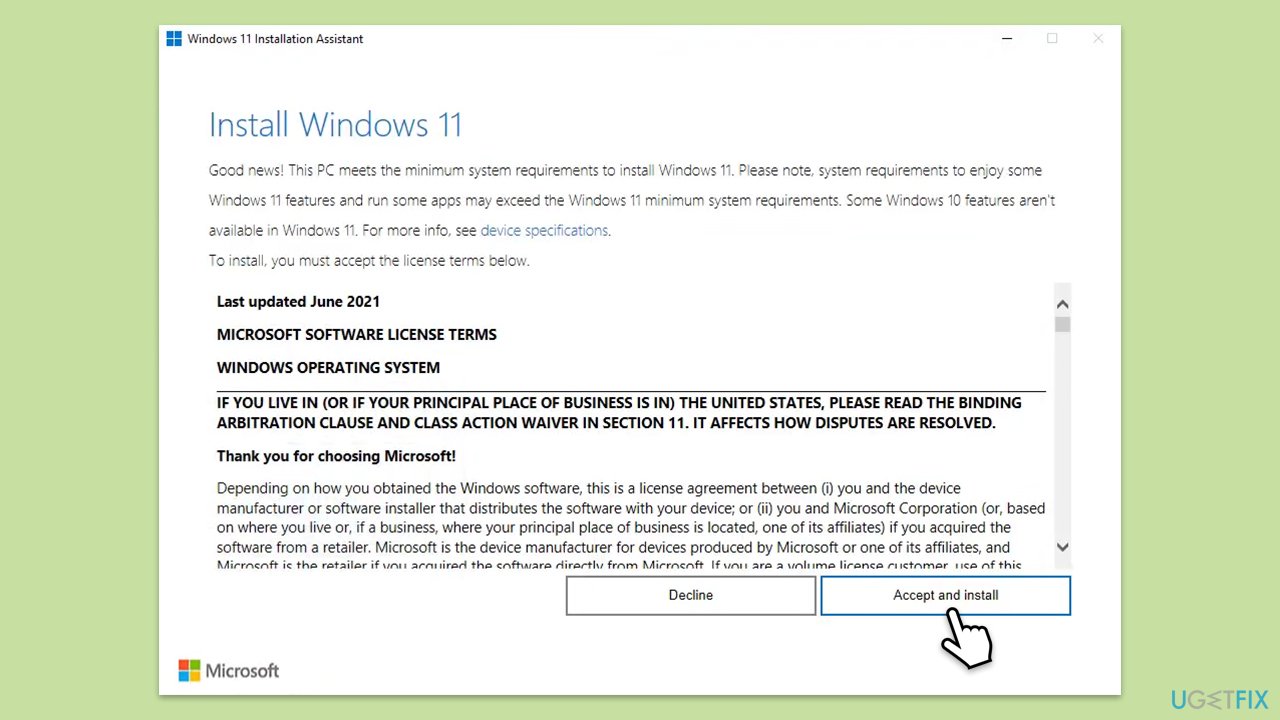
Betulkan 3. Semak perkhidmatan Kemas Kini Windows
Memulakan semula perkhidmatan kemas kini memastikan perkhidmatan tersebut berjalan dengan betul dan membersihkan sebarang gangguan sementara yang boleh mengganggu kemas kini.
- Taip Perkhidmatan dalam carian Windows dan tekan Enter.
- Cari perkhidmatan Kemas Kini Windows.
- Jika perkhidmatan ini sudah berjalan, klik kanan dan pilih Mulakan semula.
- Jika ia tidak berjalan, klik dua kali padanya, pilih Automatik di bawah Jenis Permulaan daripada menu lungsur turun.
- Klik Mula, Mohon, dan OK.
- Ulangi proses dengan Perkhidmatan Pemindahan Pintar Latar Belakang (BITS), Kriptografi, dan perkhidmatan Pemasang Windows.
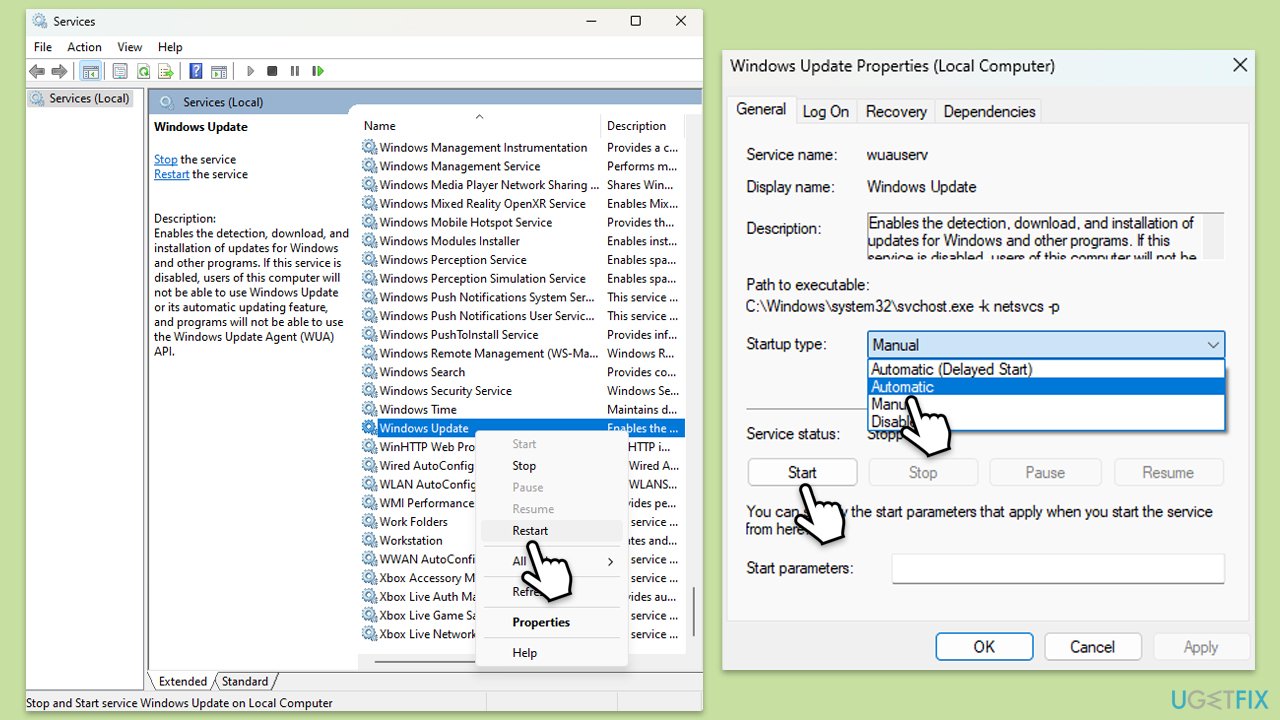
Betulkan 4. Sahkan kemas kini sejarah pemasangan
Menyemak sejarah kemas kini anda membantu mengesahkan sama ada kemas kini tertentu telah gagal atau dilangkau. Ini boleh memberikan cerapan tentang kemas kini yang mungkin memerlukan pemasangan manual.
- Taip Kemas kini dalam carian Windows dan tekan Enter.
- Klik pada Kemas kini sejarah.
- Cari kemas kini yang ditandai sebagai Gagal dan perhatikan nombor KB mereka.
- Muat turun kemas kini yang gagal melalui Katalog Kemas Kini Microsoft dan pasangkannya.
- Mulakan semula sistem anda.
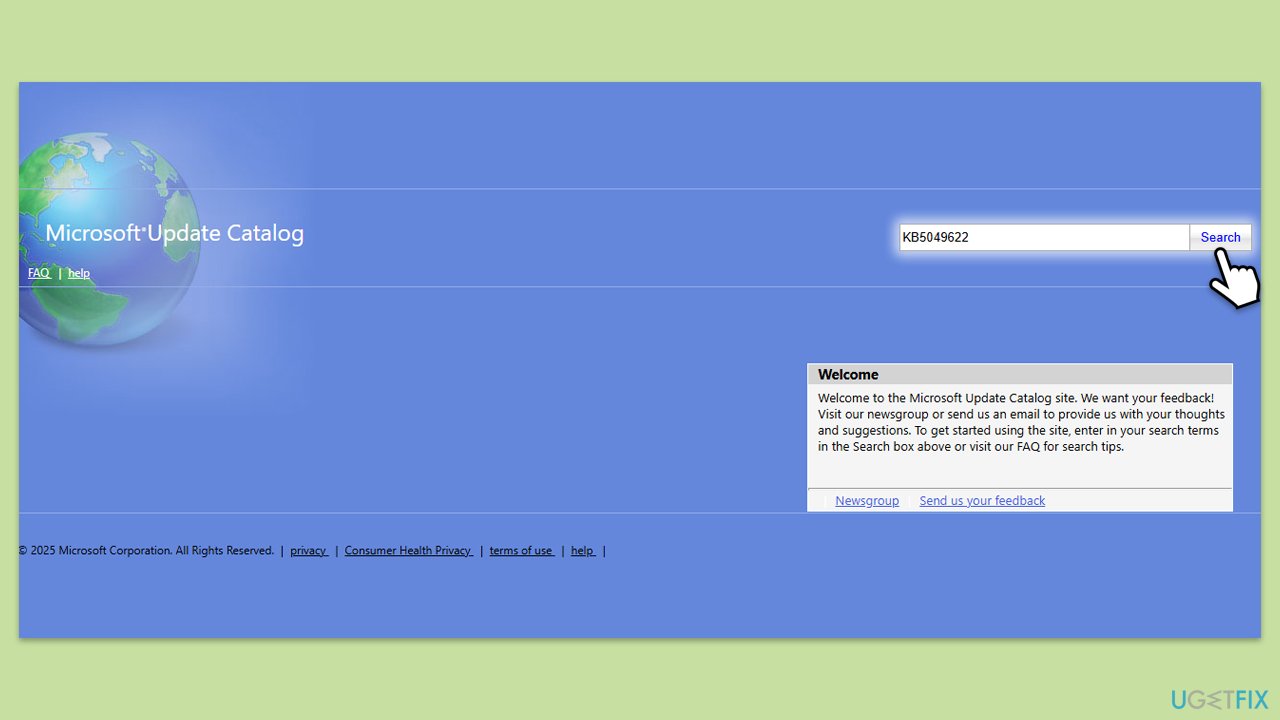
Betulkan 5. Tetapkan semula komponen Kemas Kini Windows
Menetapkan semula komponen yang terlibat dalam proses kemas kini mengalih keluar cache yang terpimpin dan memulihkan tetapan lalai, yang boleh menyelesaikan isu berterusan.
- Taip cmd dalam carian Windows.
- Klik kanan pada Prompt Perintah dan pilih Jalankan sebagai pentadbir.
- Apabila tetingkap Kawalan Akaun Pengguna muncul, klik Ya.
- Taip arahan berikut satu demi satu dalam Command Prompt dan tekan Enter selepas setiap satu:
net stop wuauserv
hentian bersih cryptSvc
bit henti bersih
msiserver hentian bersih
Ren C:WindowsSoftwareDistribution SoftwareDistribution.old
Ren C:WindowsSystem32catroot2 Catroot2.old - Apabila arahan ini dilaksanakan, perkara terakhir yang perlu dilakukan ialah mendayakan semula perkhidmatan yang berkaitan:
net start wuauserv
net mulakan cryptSvc
permulaan bersih bit
net start msiserver - But semula peranti anda.
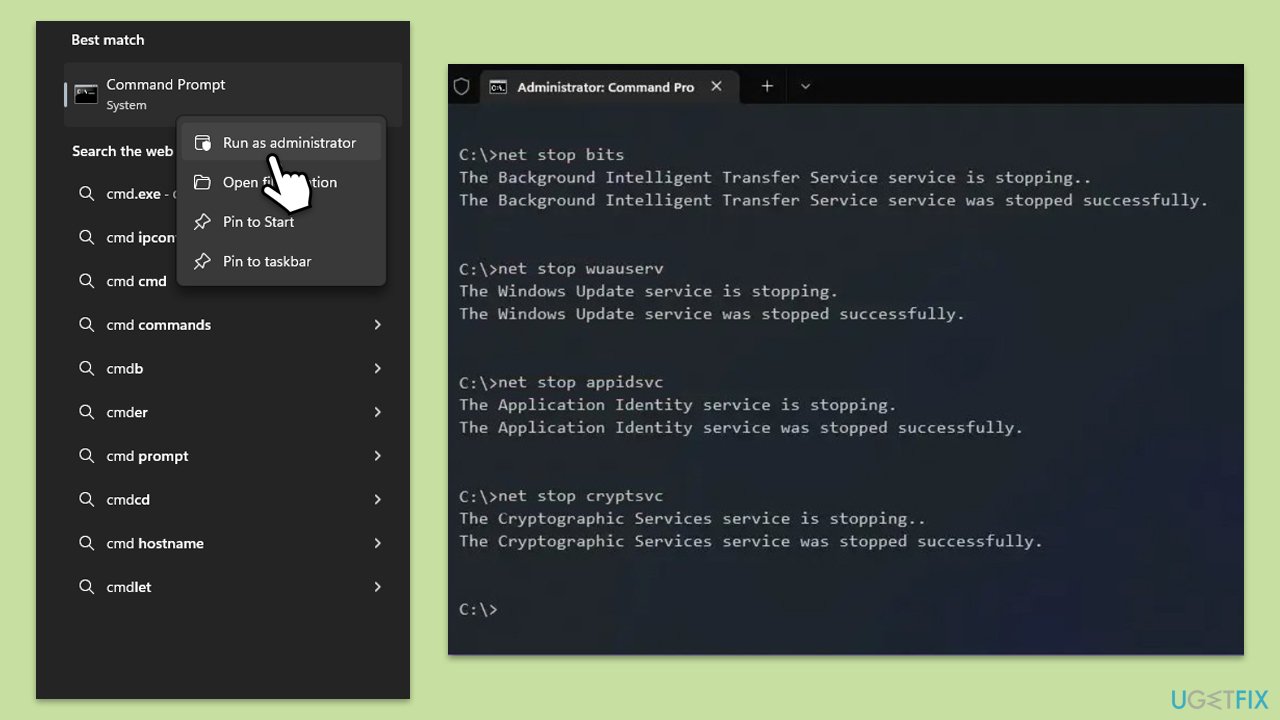
Betulkan 6. Lakukan imbasan SFC/DISM
Fail sistem yang rosak boleh mengganggu proses kemas kini, tetapi imbasan yang dijalankan boleh membaikinya.
- Buka Prompt Perintah sebagai pentadbir.
- Dalam tetingkap Command Prompt, tampal arahan berikut dan tekan Enter:
sfc /scannow - Seterusnya, gunakan arahan berikut, tekan Enter setiap kali:
Dism /Dalam Talian /Cleanup-Image /CheckHealth
Dism /Dalam Talian /Imej Pembersihan /ScanHealth
Dism /Online /Cleanup-Image /RestoreHealth
(Nota: jika anda mendapat ralat semasa melaksanakan perintah terakhir ini, tambah /Sumber:C:RepairSourceWindows /LimitAccess kepadanya dan cuba lagi). - But semula peranti anda.
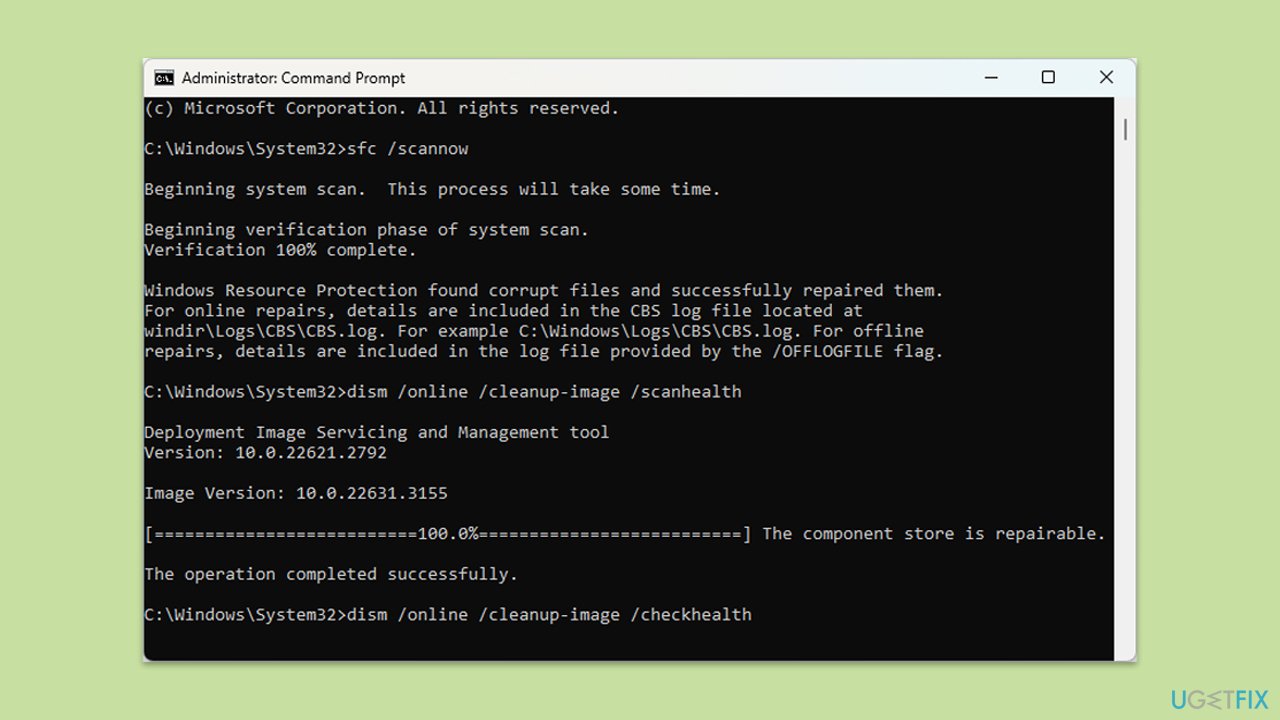
Betulkan 7. Gunakan Alat Penciptaan Media
Jika semuanya gagal, Alat Penciptaan Media boleh memaksa sistem anda memuat turun dan memasang kemas kini terkini.
- Lawati tapak web rasmi Microsoft dan muat turun media pemasangan Windows 10 (versi Windows 11).
- Klik dua kali pada pemasang dan pilih Ya apabila UAC muncul.
- Bersetuju dengan syarat.
- Pilih Naik taraf PC ini sekarang dan pilih Seterusnya.
- Windows kini akan memuat turun semua fail yang diperlukan – ia mungkin mengambil sedikit masa.
- Setuju dengan syarat sekali lagi dan klik Seterusnya.
- Sebelum memasang, pastikan anda berpuas hati dengan pilihan anda (jika tidak, anda boleh mengklik pilihan Tukar apa yang perlu disimpan).
- Klik Pasang untuk memulakan proses naik taraf – PC anda akan semula.
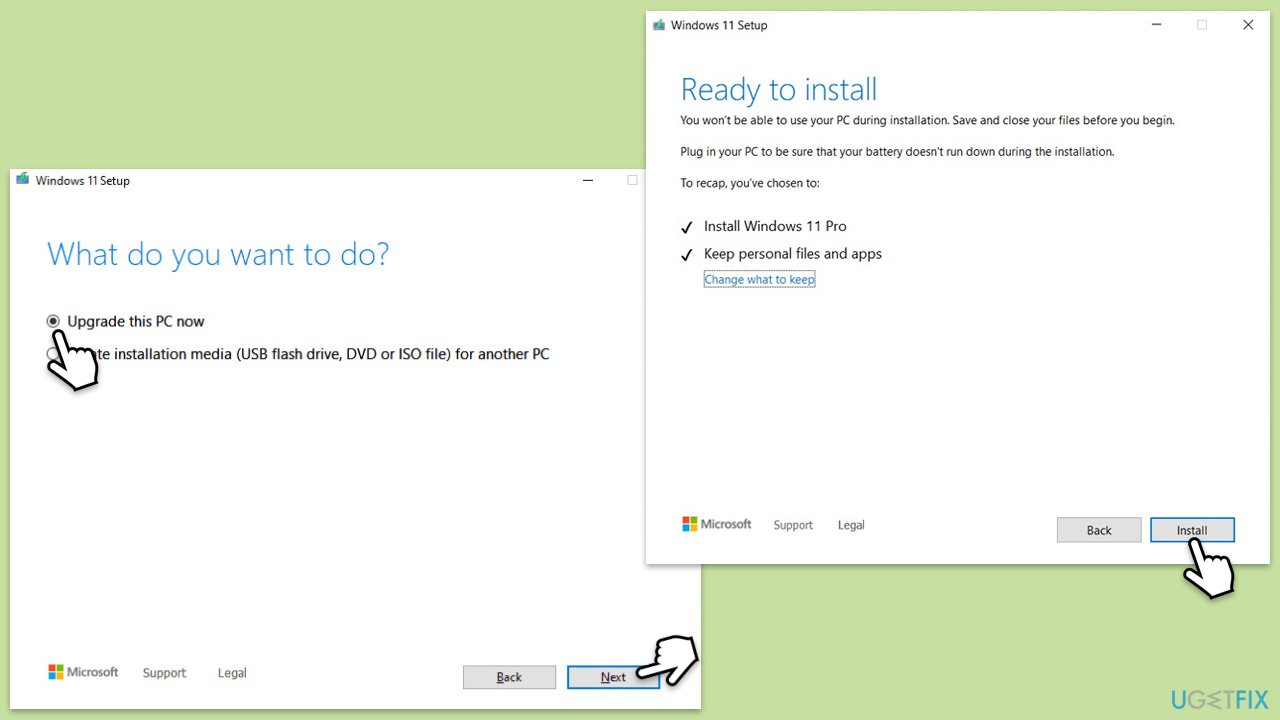
Atas ialah kandungan terperinci Bagaimana untuk membetulkan 'Peranti tiada kemas kini penting' apabila sudah dikemas kini?. Untuk maklumat lanjut, sila ikut artikel berkaitan lain di laman web China PHP!

Alat AI Hot

Undresser.AI Undress
Apl berkuasa AI untuk mencipta foto bogel yang realistik

AI Clothes Remover
Alat AI dalam talian untuk mengeluarkan pakaian daripada foto.

Undress AI Tool
Gambar buka pakaian secara percuma

Clothoff.io
Penyingkiran pakaian AI

Video Face Swap
Tukar muka dalam mana-mana video dengan mudah menggunakan alat tukar muka AI percuma kami!

Artikel Panas

Alat panas

Notepad++7.3.1
Editor kod yang mudah digunakan dan percuma

SublimeText3 versi Cina
Versi Cina, sangat mudah digunakan

Hantar Studio 13.0.1
Persekitaran pembangunan bersepadu PHP yang berkuasa

Dreamweaver CS6
Alat pembangunan web visual

SublimeText3 versi Mac
Perisian penyuntingan kod peringkat Tuhan (SublimeText3)

Topik panas
 1676
1676
 14
14
 1429
1429
 52
52
 1333
1333
 25
25
 1278
1278
 29
29
 1257
1257
 24
24
 Bagaimana untuk memperbaiki KB5055612 gagal dipasang di Windows 10?
Apr 15, 2025 pm 10:00 PM
Bagaimana untuk memperbaiki KB5055612 gagal dipasang di Windows 10?
Apr 15, 2025 pm 10:00 PM
Kemas kini Windows adalah bahagian penting dalam menjaga sistem operasi stabil, selamat, dan serasi dengan perisian atau perkakasan baru. Mereka dikeluarkan secara tetap b
 Clair Obscur: Ekspedisi 33 UE-Sandfall Game Crash? 3 cara!
Apr 25, 2025 pm 08:02 PM
Clair Obscur: Ekspedisi 33 UE-Sandfall Game Crash? 3 cara!
Apr 25, 2025 pm 08:02 PM
Selesaikan masalah kemalangan permainan UE-Sandfall di "Clair Obscur: Ekspedisi 33" "Clair Obscur: Ekspedisi 33" telah dijangkakan secara meluas oleh pemain selepas pembebasannya, tetapi ramai pemain menghadapi kesilapan UE-Sandfall yang terhempas dan ditutup ketika memulakan permainan. Artikel ini menyediakan tiga penyelesaian untuk membantu anda melicinkan permainan. Kaedah 1: Tukar pilihan permulaan Tukar pilihan permulaan Steam untuk menyesuaikan prestasi permainan dan tetapan grafik. Cuba tetapkan pilihan permulaan kepada "-dx11". Langkah 1: Buka perpustakaan Steam, cari permainan, dan klik kanan untuk memilih "Properties". Langkah 2: Di bawah tab Umum, cari bahagian Pilihan Permulaan.
 Bekerja! Betulkan Skrol Elder IV: Oblivion Remastered Crashing
Apr 24, 2025 pm 08:06 PM
Bekerja! Betulkan Skrol Elder IV: Oblivion Remastered Crashing
Apr 24, 2025 pm 08:06 PM
Menyelesaikan masalah Elder Scrolls IV: Oblivion Remastered Pelancaran dan Isu Prestasi Mengalami kemalangan, skrin hitam, atau memuatkan masalah dengan Elder Scrolls IV: Oblivion Remastered? Panduan ini menyediakan penyelesaian kepada isu teknikal yang biasa.
 Pengawal Ekspedisi Clair Obscur 33 Tidak Bekerja di PC: Tetap
Apr 25, 2025 pm 06:01 PM
Pengawal Ekspedisi Clair Obscur 33 Tidak Bekerja di PC: Tetap
Apr 25, 2025 pm 06:01 PM
Selesaikan masalah kegagalan versi PC "Clair Obscur: Ekspedisi 33" Pernahkah anda menghadapi masalah bahawa versi PC dari pengawal "Clair Obscur: Expedition 33" tidak berfungsi dengan betul? Jangan risau, anda tidak bersendirian! Artikel ini akan memberi anda pelbagai penyelesaian yang berkesan. "Clair Obscur: Ekspedisi 33" telah dilancarkan di platform PlayStation 5, Windows dan Xbox Series X/S. Permainan ini adalah RPG berasaskan giliran yang menekankan masa yang tepat. Keistimewaannya adalah perpaduan sempurna tindak balas strategik dan cepat. Operasi yang lancar
 Windows 11 KB5055528: Apa Yang Baru & Bagaimana jika ia gagal dipasang
Apr 16, 2025 pm 08:09 PM
Windows 11 KB5055528: Apa Yang Baru & Bagaimana jika ia gagal dipasang
Apr 16, 2025 pm 08:09 PM
Windows 11 KB5055528 (Dikeluarkan pada 8 April 2025) Kemas kini penjelasan dan penyelesaian masalah terperinci Untuk pengguna Windows 11 23H2, Microsoft mengeluarkan kemas kini KB50555528 pada 8 April 2025. Artikel ini menerangkan penambahbaikan kepada kemas kini ini dan menyediakan penyelesaian kepada kegagalan pemasangan. Kandungan Kemas Kini KB5055528: Kemas kini ini membawa banyak penambahbaikan dan ciri baru kepada pengguna Windows 11 23H2: Fail Explorer: Peningkatan teks yang lebih baik dan akses yang lebih baik ke dialog pembukaan/simpan fail dan salinan dialog. Halaman Tetapan: Menambah fungsi "Kad Teratas" untuk melihat pemproses, memori, penyimpanan dan G dengan cepat
 The Elder Scrolls IV: Oblivion Remastered Fatal Ralat, Pantas
Apr 25, 2025 pm 08:05 PM
The Elder Scrolls IV: Oblivion Remastered Fatal Ralat, Pantas
Apr 25, 2025 pm 08:05 PM
Menyelesaikan Elder Scrolls IV: Oblivion Remastered Isu -isu yang terhempas The Elder Scrolls IV: Oblivion Remastered, yang dikeluarkan 22 April 2025, untuk PS5, Xbox Series X/S, dan Windows, menawarkan visual yang menakjubkan dan permainan yang lebih baik. Walau bagaimanapun, beberapa pemain mengalami
 Ralat 0x80070643 Selepas Windows 10 KB5057589, Belajar Keperluan
Apr 16, 2025 pm 08:05 PM
Ralat 0x80070643 Selepas Windows 10 KB5057589, Belajar Keperluan
Apr 16, 2025 pm 08:05 PM
Microsoft's Windows 10 Winre Update Glitch: Ralat 0x80070643 dijelaskan Lebih setahun kemudian, Microsoft masih bergelut dengan isu kemas kini Winre. Kemas kini Windows 10 KB5057589 baru -baru ini telah membawa ralat 0x80070643 ke cahaya. Artikel ini meneroka
 Diselesaikan! Betulkan Oblivion Remastered dari Ralat Memori Video
Apr 24, 2025 pm 08:11 PM
Diselesaikan! Betulkan Oblivion Remastered dari Ralat Memori Video
Apr 24, 2025 pm 08:11 PM
"Oblivion remastered keluar dari memori video yang cuba memperuntukkan kesilapan tekstur" adalah masalah yang mengecewakan yang menghalang pemain daripada menikmati permainan. Panduan ini menyediakan penyelesaian mudah untuk menyelesaikan masalah ini. Ralat ini boleh berlaku



